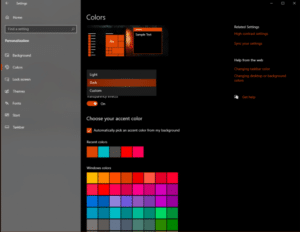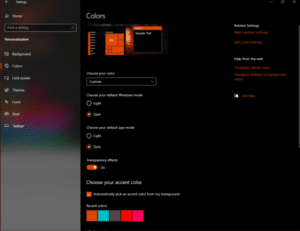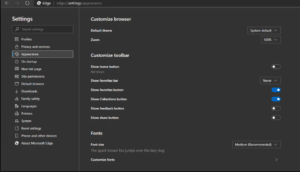كيفية إعداد وتخصيص الوضع المظلم في ويندوز 10
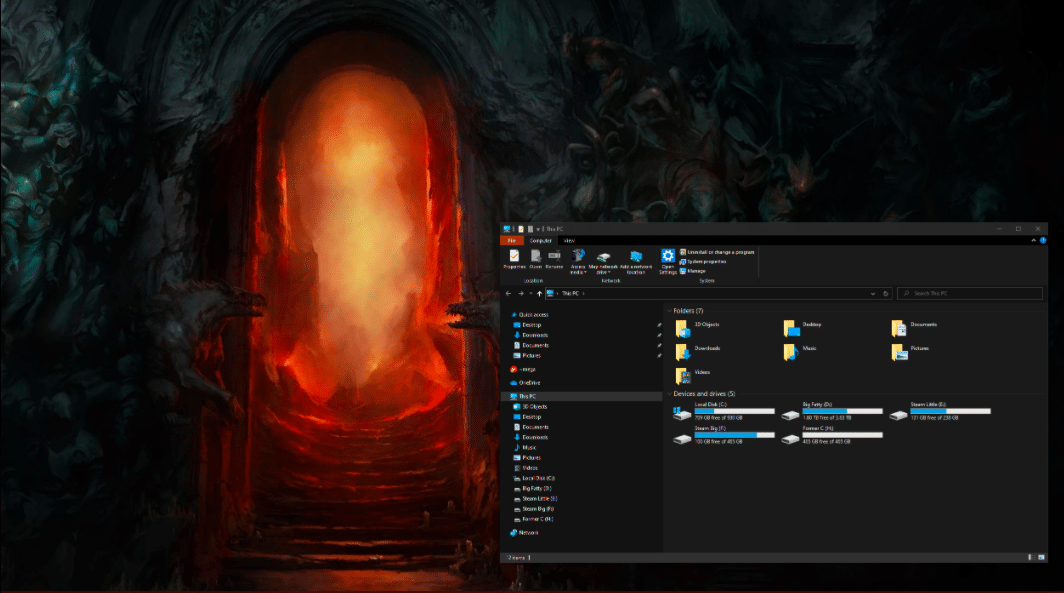
يفضل العديد من المستخدمين تطبيق الوضع المظلم على جميع أجهزتهم، بما في ذلك الأجهزة العاملة بنظام ويندوز 10، لذلك سنوضح في هذا الموضوع كيفية إعداد وتخصيص الوضع المظلم في نظام ويندوز 10 على جهاز الحاسب.
أولاً ستحتاج على الأقل إلى تثبيت تحديث الذكرى السنوية من نظام ويندوز 10 (الذي تم إطلاقه في أغسطس 2016) لتتمكن من الوصول إلى الوضع المظلم في نظام التشغيل، أو يمكنك ببساطة تحديث جهازك الحاسب إلى أحدث نسخة من نظام ويندوز.
بعد تحديث النظام اتجه إلى (الإعدادات) وانقر على (التخصيص)، من هناك، انقر على (الألوان) في الشريط الجانبي الأيسر، ثم ابحث عن خيار (اختيار لونك) على الجانب الأيمن من النافذة، ثم انتقل من (الضوء) إلى (الداكن).
كما نوصيك بالنقر فوق خيار (التخصيص) بدلاً من ذلك، حيث يتيح ذلك المزيد من الخيارات لاختيار مظهر تطبيقاتك ونظام التشغيل الخاص بك.
بعبارة أخرى، يمكنك الآن تشغيل مزيج من الوضعين، الوضع الداكن لأساسيات نظام التشغيل، مثل شريط المهام وقائمة ابدأ، بالإضافة إلى إلقاء الوضع الداكن على جميع تطبيقاتك، متصفح الويب ومستكشف الملفات والمزيد.
إذا كنت ترغب في تخصيص تطبيق فردي، فلن تتمكن من القيام بذلك من خلال أي إعدادات في نظام التشغيل ويندوز 10، لكن بدلاً من ذلك يمكنك التحقق من إعدادات التطبيق ذاته لمعرفة هل هناك أي طريقة للحصول على الوضع المظلم.
على سبيل المثال: إليك ما يبدو عليه هذا الإعداد في (Edge Chromium):
يمكنك أيضًا استكشاف تطبيقات الجهات الخارجية التي تحول نظامك بشكل تلقائي بين الوضع المظلم والوضع الفاتح، وذلك اعتمادًا على الوقت من اليوم – على غرار ما ستجده في أحدث إصدارات (macOS).
الجدير بالذكر أن شركة مايكروسوفت أطلقت أداة (استعادة ملفات ويندوز) (Windows File Recovery) التي صُممت لتتيح للمستخدمين استعادة الملفات التي حُذفت خطأً من الحواسيب الشخصية. وتأتي أداة (استعادة ملفات ويندوز) بصورة تطبيق سطر أوامر يمكنه استعادة مجموعة من الملفات والمستندات من أقراص التخزين المحلية، وأقراص التخزين الخارجية USB، وحتى بطاقات الذاكرة الخارجية SD من الكاميرات. ولا يدعم التطبيق استعادة الملفات المحذوفة من خدمات التخزين السحابي، أو الملفات المشاركة عبر الشبكات.